管理 RDS Custom for SQL Server 的多可用区部署
在 RDS Custom for SQL Server 的多可用区数据库实例部署中,Amazon RDS 会自动在不同可用区(AZ)中预调配和维护一个同步备用副本。主数据库实例可以跨可用区同步复制到备用副本以提供数据冗余。
重要
RDS Custom for SQL Server 的多可用区部署与 RDS for SQL Server 的多可用区部署不同。与 RDS for SQL Server 的多可用区不同,对于 RDS Custom for SQL Server,在创建多可用区数据库实例之前,您必须设置先决条件,因为 RDS Custom 在您自己的账户内运行,这需要权限。
如果您未完成先决条件,则多可用区数据库实例可能无法运行,或者自动恢复为单可用区数据库实例。有关先决条件的更多信息,请参阅RDS Custom for SQL Server 的多可用区部署的先决条件。
在计划内的系统维护期间,运行具有高可用性的数据库实例可以提高可用性。在进行计划的数据维护或发生未计划的服务中断时,Amazon RDS 会自动故障转移到最新的辅助数据库实例。此功能让数据库操作快速恢复,而不需要手动干预。主实例和备用实例使用相同的终端节点,其物理网络地址作为故障转移过程的一部分转换到辅助副本。在故障转移时,您不必重新配置应用程序。
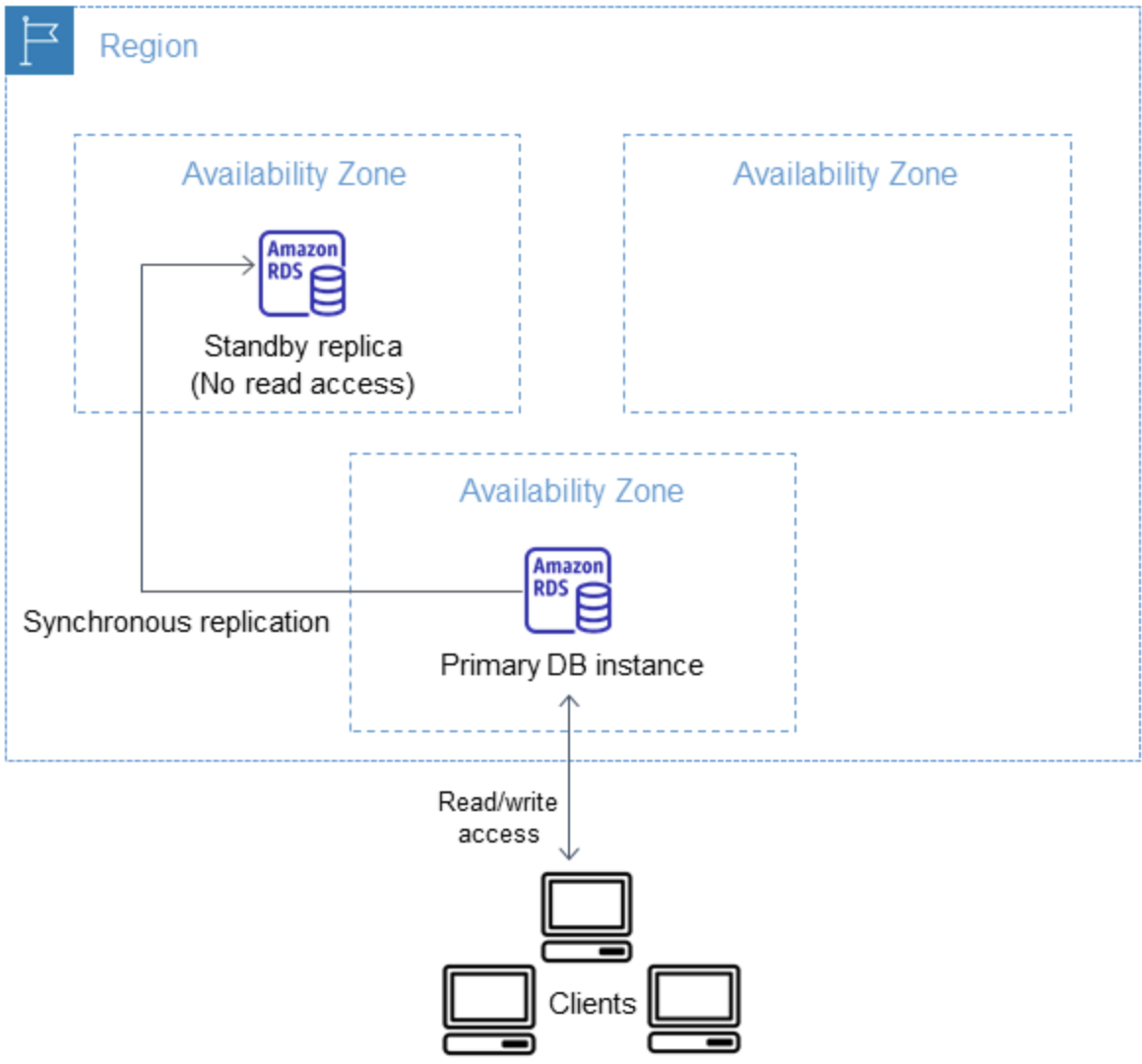
您可以通过在创建 RDS Custom 数据库实例时指定多可用区,来创建 RDS Custom for SQL Server 多可用区部署。您可以使用控制台,通过修改数据库实例并指定多可用区选项,将现有 RDS Custom for SQL Server 数据库实例转换为多可用区部署。还可以使用 Amazon CLI 或 Amazon RDS API 指定多可用区数据库实例部署。
RDS 控制台显示备用副本的可用区(辅助可用区)。还可以使用 describe-db-instances CLI 命令或 DescribeDBInstances API 操作来查找辅助可用区。
与单可用区部署相比,具有多可用区部署的 RDS Custom for SQL Server 数据库实例的写入和提交延迟可能会增加。这种增加可能是由于数据库实例之间的同步数据复制造成的。尽管 Amazon 设计用于在可用区之间提供低延迟网络连接,但如果您的部署故障转移到备用副本,延迟可能会发生变化。
注意
对于生产工作负载,我们建议您使用具有预调配 IOPS(每秒输入/输出操作数)的数据库实例类,以获得快速、一致的性能。有关数据库实例类的更多信息,请参阅 Amazon RDS Custom for SQL Server 的要求和限制。
主题
区域和版本可用性
以下 SQL Server 版本支持 RDS Custom for SQL Server 的多可用区部署:
SQL Server 2022 和 2019:企业版、标准版、Web 版和开发版
注意
SQL Server 2019 CU8(15.00.4073.23)或更低版本不支持 RDS Custom for SQL Server 的多可用区部署。
RDS Custom for SQL Server 的多可用区部署在 RDS Custom for SQL Server 可用的所有区域中均可用。有关 RDS Custom for SQL Server 的多可用区部署的区域可用性的更多信息,请参阅 支持 RDS Custom for SQL Server 的区域和数据库引擎。
RDS Custom for SQL Server 的多可用区部署的限制
RDS Custom for SQL Server 的多可用区部署具有以下限制:
-
不支持跨区域多可用区部署。
-
您不能将辅助数据库实例配置为接受数据库读取活动。
-
当您在多可用区部署中使用自定义引擎版本(CEV)时,辅助数据库实例也将使用相同的 CEV。辅助数据库实例无法使用不同的 CEV。
创建 RDS Custom for SQL Server 多可用区部署
要创建 RDS Custom for SQL Server 多可用区部署,请按照为 Amazon RDS Custom for SQL Server 创建并连接到数据库实例中的步骤操作。
重要
为了简化设置,我们建议您使用网络设置说明中提供的最新 Amazon CloudFormation 模板文件。有关更多信息,请参阅 使用 Amazon CloudFormation 进行配置。
创建多可用区部署需要几分钟才能完成。